剪映自由层级功能怎么用 剪映中自由层级功能的基础操作技巧
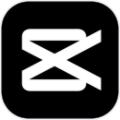
剪映app2022官方免费下载
- 类型:摄影图像
- 大小:71.67M
- 语言:简体中文
- 评分:
剪映自由层级功能怎么用?剪映app是款很受年轻用户喜欢的全能视频剪辑软件。界面清晰、干净整洁,没有复杂配色,没有繁琐的主题,给人的第一感觉,一打开剪映就会觉得科技感、高级感满满。还给各位用户准备了超多的丰富贴纸文本,提供海量的背景音乐资源和超多素材、美颜滤镜、特效等。让用户随手一剪都是大片vlog。最近有段时间小编发现很多小伙伴不知道怎么使用剪映的自由层级功能。小编为各位小伙伴分享这篇文章,剪映中自由层级功能的基础操作技巧。希望看过的小伙伴们可以学会,喜欢的小伙伴可以给小编点赞,支持一下小编,让小编更有动力为大家带来更多的精彩作品。
剪映中自由层级功能的基础操作技巧:
首先打开剪映专业版。
点击尊享按钮,见下图。
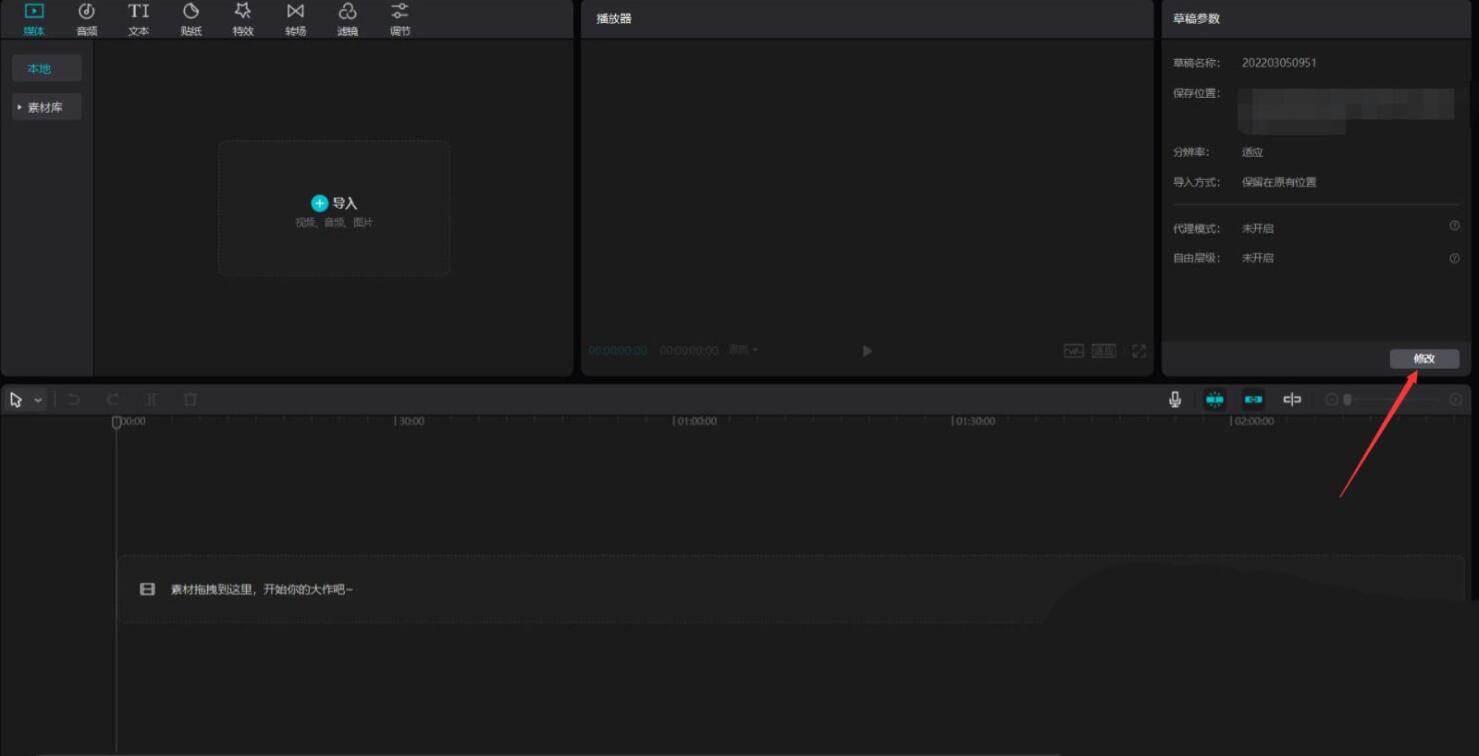
将自由层级功能打开(注意下图方框中的黄色字体,目前打开该功能后暂时不可关闭,不知道后期优化是否会更改为可关闭,不过就使用上来说,新的层级更改方式更智能),然后点击保存按钮,见下图。

点击媒体按钮,然后点击素材库按钮,任意选择三段视频素材,将其添加到视频轨道中,见下图。
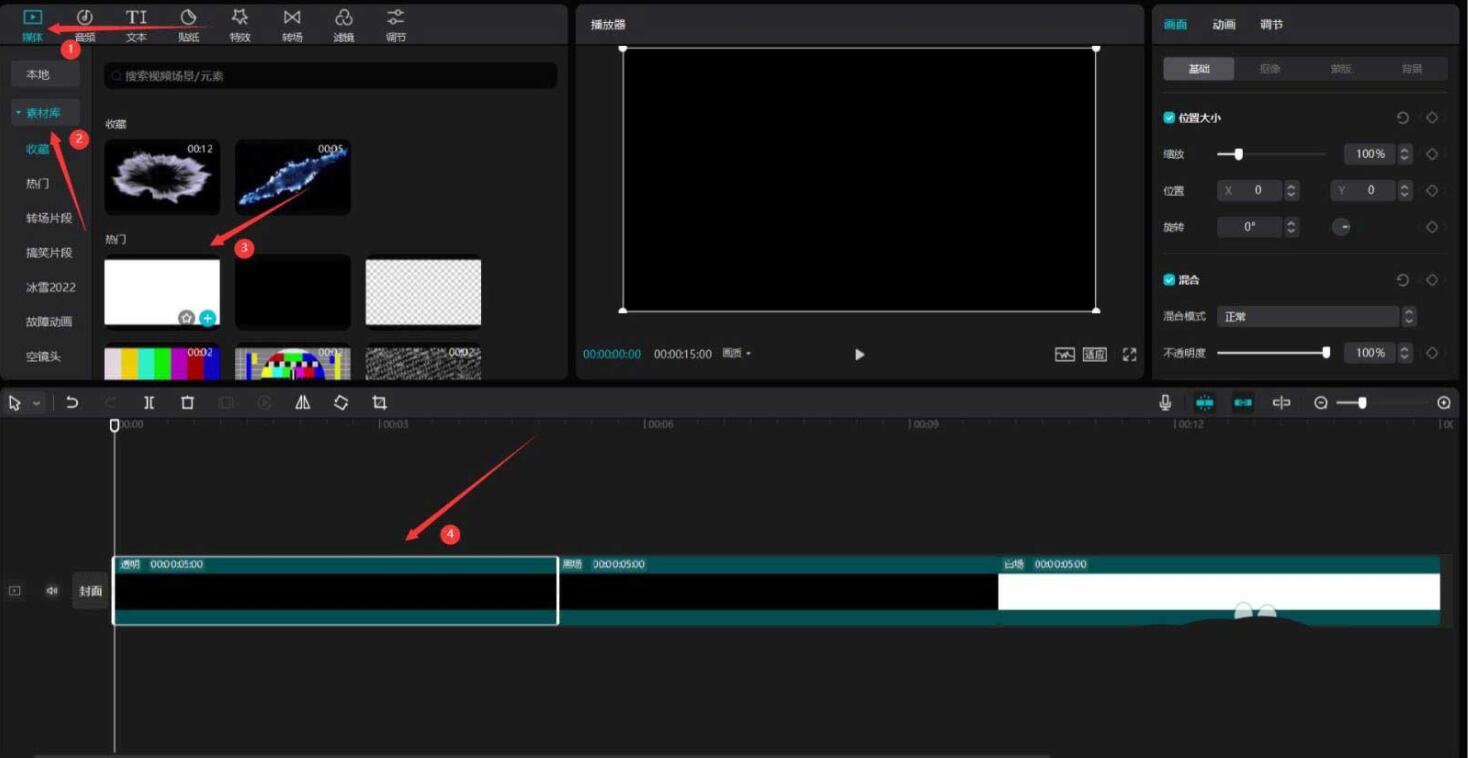
将白场素材移动到视频轨道的最上层,此时画布中显示的就是白场素材,画布第二层显示的是黑场素材,最下层是透明素材,见下图。
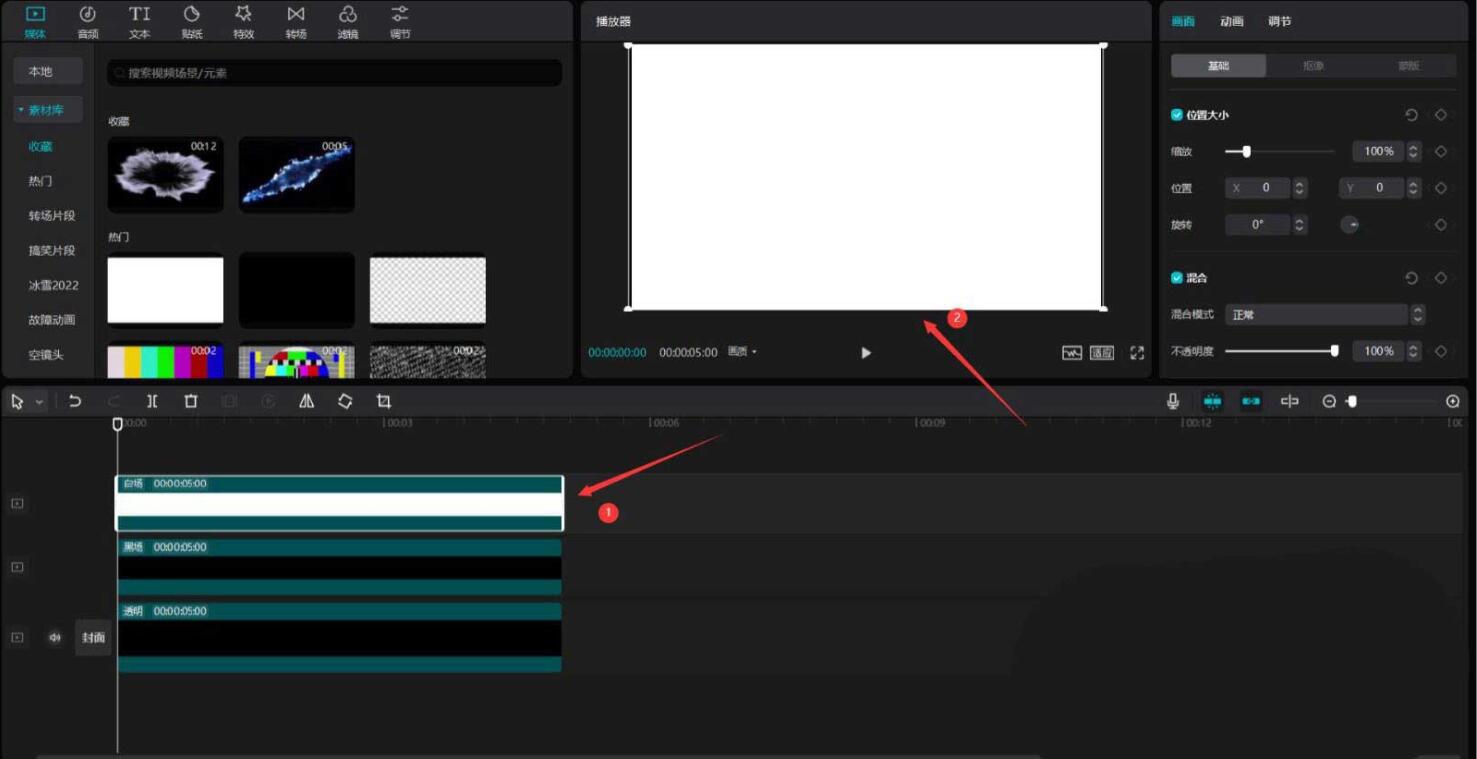
点击画面按钮,往下拉动滚动条,已经看不到调整层级的功能了(如果不打开自由层级功能,此时可以自定义调整层级,打个比方,当前视频轨道上第二个轨道上是黑场素材,如果没开自由层级,此时可以将其调整为层级一,而不用管其所在轨道中的位置,而如果开了自由层级功能,黑场素材在视频轨道的第二个轨道上,那么它的层级也就被定义为层级二了),见下图。

注意事项:
自由层级更加符合视频操作的习惯,但是也丧失了一些灵活性,可以根据个人的喜好进行选择。

























